• مسجل في: Topics • حلول مجربة
لتسهيل الأمور على مستخدميها، تأتي معظم أجهزة iOS مزودة بالعديد من الميزات المتطورة. على سبيل المثال، إذا كنت ترغب في تصفح الإنترنت على جهازك مع توفير وقتك، فيمكنك بسهولة الحصول على مساعدة الإشارات المرجعية على أيفون. إنها بالتأكيد طريقة أسهل للوصول إلى بعض المواقع الأكثر زيارة بنقرة واحدة. ما عليك سوى وضع إشارة مرجعية على الصفحة وزيارتها دون كتابة عنوان URL الخاص بها بالكامل.
نعلم جميعًا الميزات المضافة للإشارات المرجعية. ومع ذلك، إذا قمت باستيراد بياناتك من أي متصفح آخر أو قمت بوضع إشارة مرجعية على الصفحات لفترة طويلة، فعليك بالتأكيد تعلم كيفية إدارتها أيضًا. في هذا البرنامج التعليمي الشامل، سنعلمك كيفية حذف الإشارات المرجعية على أيباد و أيفون بطرق مختلفة. بالإضافة إلى ذلك، سنقدم بعض النصائح الرائعة لإدارة الإشارات المرجعية على أيفون و أيباد أيضًا. هيا نبدأ.
الجزء 1: كيف يتم حذف الإشارات المرجعية من سفارى مباشرة؟
إذا كنت تريد معرفة كيفية إزالة الإشارات المرجعية من أيباد أو أيفون بالطريقة القديمة، فلا داعي للقلق على الإطلاق. يوفر سفارى، وهو أيضًا المتصفح الافتراضي لنظام التشغيل iOS، وسيلة للتخلص يدويًا من أي إشارة مرجعية. على الرغم من أنك بحاجة إلى إزالة كل إشارة مرجعية يدويًا وقد تستهلك الكثير من وقتك أيضًا. ومع ذلك، فإنه سيوفر طريقة مضمونة لك للتخلص من الإشارات المرجعية غير المرغوب فيها. تعرف على كيفية حذف الإشارات المرجعية على أيباد أو أيفون باتباع هذه الخطوات.
1. للبدء، افتح سفارى وابحث عن خيار الإشارة المرجعية. اضغط على أيقونة الإشارة المرجعية للحصول على قائمة بجميع الصفحات التي قمت بوضع إشارة مرجعية من قبل.
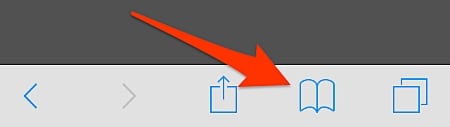
2. هنا، ستحصل على قائمة واسعة من الإشارات المرجعية. للحصول على خيار لحذفه، اضغط على رابط "التحرير"، الموجود في نهاية القائمة.
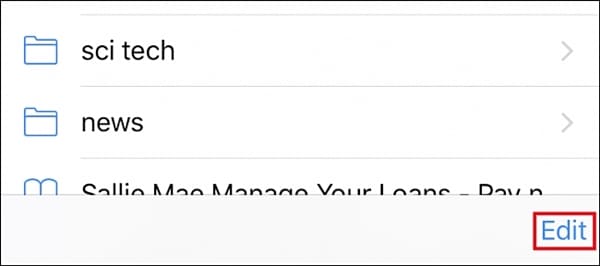
3. الآن، لإزالة إشارة مرجعية، ما عليك سوى النقر على أيقونة الحذف (الرمز الأحمر مع علامة ناقص) وإزالته. بالإضافة إلى ذلك، يمكنك فقط أن ترفع المرجعية التي تريد إزالتها والضغط على خيار "حذف" .
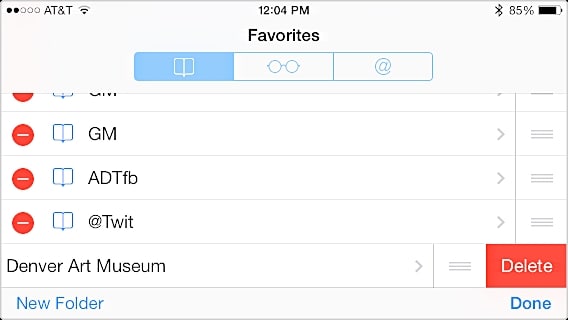
هذا كل شيء! مع هذه التقنية، ستتمكن من تحديد الإشارات المرجعية التي تريد الاحتفاظ بها ويمكنك إزالة تلك التي لم تعد بحاجة إلى ذلك.
الجزء 2: كيفية حذف الإشارات المرجعية على أيفون/أيباد باستخدام محي البيانات الخاصة iOS؟
إذا كنت ترغب في إدارة الإشارات المرجعية على أيفون دون متاعب حذفها يدويًا، فيجب عليك التفكير في د.فون د.فون - تمحو بيانات (iOS) بنقرة واحدة فقط، يمكنك التخلص من أي بيانات غير مرغوب فيها من جهازك. بالإضافة إلى ذلك، نظرًا لأنه سيتم حذف بياناتك بشكل دائم، فلا داعي للقلق على الإطلاق قبل إعطاء جهازك لشخص آخر.
سيساعدك ذلك على حماية هويتك وستتمكن من تحديد نوع البيانات التي ترغب في حذفها. في معظم الأحيان، قبل بيع أجهزتهم، يخشى المستخدمون من إعادة توجيه بياناتهم الخاصة إلى شخص آخر. مع ممحاة بيانات iOS الخاصة، لا داعي للقلق بشأن ذلك على الإطلاق. إنه متوافق مع كل إصدار من iOS تقريبًا وسيوفر نتائج مضمونة في أي وقت من الأوقات. تعرف على كيف يتم إزالة الإشارات المرجعية من أيباد و أيفون بشكل دائم من خلال اتباع هذه الخطوات.
ملحوظة: ميزة ممحاة البيانات تزيل بيانات الهاتف فقط. إذا كنت ترغب في إزالة حساب أبل بعد أن نسيت كلمة مرور أبل ID، فمن المستحسن استخدامها د.فون - فتح الشاشة (iOS) . يتيح لك محو حساب أي كلاود السابق على أيفون/أيباد.

د.فون - محرر البيانات الخاص iOS
امسح بياناتك الشخصية بسهولة من جهازك
- عملية بسيطة، أنقر إلى الظهور.
- يمكنك تحديد البيانات التي تريد محوها.
- بياناتك تحذف بشكل دائم.
- لا يمكن لأحد أن يستعيد ويعرض بياناتك الخاصة.
1. قم بتنزيل د.فون - تمحو بيانات (iOS) من موقعها على حق هنا وتثبيته على جهازك. كلما كنت جاهزًا، قم بتوصيل هاتفك بالنظام وقم بتشغيل التطبيق للحصول على شاشة الترحيب التالية. من بين جميع الخيارات المقدمة، انقر على "محور البيانات" للمتابعة.

2. في نفس وقت توصيل جهازك، سيتم اكتشافه تلقائيًا بواسطة التطبيق. انقر على زر "ابدأ" لبدء العملية.

3. انتظر لفترة من الوقت حيث سيبدأ التطبيق في مسح جهازك وعرض جميع البيانات الخاصة التي تمكنت من استخراجها. يمكنك التعرف على التقدم من مؤشر على الشاشة. سيتم فصل بياناتك إلى فئات مختلفة.

4. الآن، بعد إكمال عملية المسح بأكملها، يمكنك ببساطة تحديد البيانات التي ترغب في إزالتها. يمكنك إما أن تقوم بالبيانات التي ترغب في حذفها أو إزالة الفئة بأكملها أيضًا. لإزالة جميع الإشارات المرجعية على أيفون، ما عليك سوى التحقق من فئة "علامات سفاري" لحذف جميع العناصر. بعد تحديده، انقر فوق الزر "محو" . ستحصل على رسالة منبثقة لتأكيد اختيارك. ما عليك سوى اكتب الكلمة الرئيسية "000000" و الضغط على زر "محو الآن" لحذف بياناتك المحددة.

5. سيؤدي ذلك إلى بدء عملية محو البيانات المعنية من هاتفك. ببساطة انتظر حتى يتم الانتهاء من العملية بأكملها. تأكد من عدم فصل جهازك خلال هذه المرحلة.
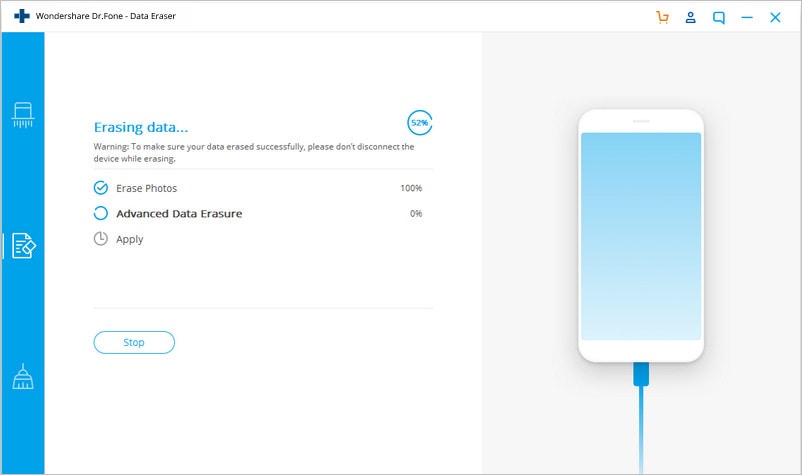
6. بمجرد مسح بياناتك، ستتلقى رسالة التهنئة التالية. يمكنك فقط فصل جهازك واستخدامه حسب احتياجاتك.

الجزء 3: نصائح لإدارة الإشارات المرجعية على أيفون / أيباد
الآن عندما تعرف كيفية حذف الإشارات المرجعية على أيباد و أيفون، يمكنك تصعيدها قليلاً. من خلال إدارة الإشارات المرجعية على أيفون، يمكنك بسهولة توفير وقتك واستخدام هذه الميزة بعدة طرق مختلفة. لقد قمنا بإدراج بعض النصائح الأساسية التي ستساعدك على تحقيق أقصى استفادة من هذه الميزة.
1. في معظم الأحيان، يرغب المستخدمون في وضع أكثر مواقع الويب التي يتم الوصول إليها في أعلى قائمتهم. يمكنك بسهولة إعادة ترتيب الإشارات المرجعية على أيفون دون الكثير من المتاعب. كل ما عليك فعله هو فتح الإشارات المرجعية والنقر على خيار التحرير. الآن، ما عليك سوى سحب وإفلات الصفحة المرجعية وفقًا لرغباتك لتعيين الموضع المطلوب.
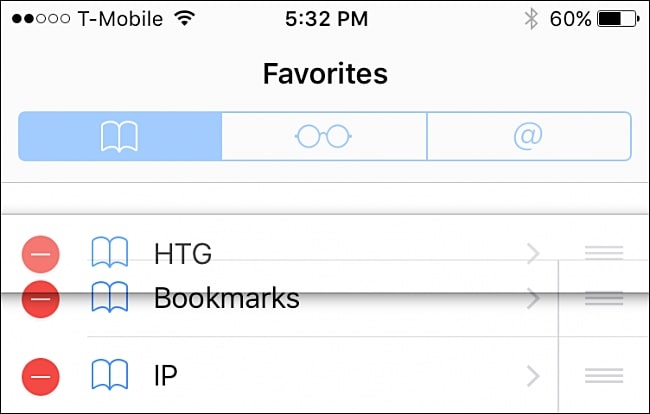
2. أثناء حفظ إشارة مرجعية، أحيانًا يعطي الجهاز اسمًا خاطئًا أو محيرًا للصفحة. يمكنك بسهولة إعادة تسمية صفحة إشارة مرجعية لجعلها واضحة وسهلة الفهم. في صفحة تحرير الإشارة المرجعية، ما عليك سوى النقر على الإشارة المرجعية التي ترغب في إعادة تسميتها لفتح نافذة أخرى. هنا، ما عليك سوى تقديم الاسم الجديد والعودة. سيتم حفظ علامتك المرجعية تلقائيًا وإعادة تسميتها في أي وقت من الأوقات.
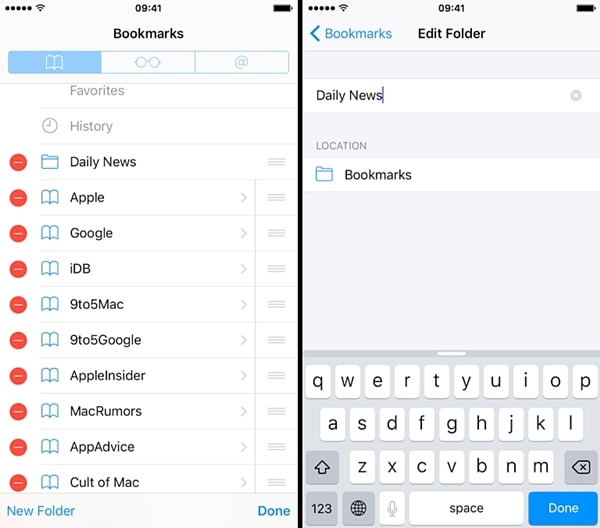
3. لإدارة إشاراتك المرجعية على أيفون، يمكنك بسهولة تنظيمها في مجلدات مختلفة أيضًا. ما عليك سوى النقر على خيار "إضافة مجلد إشارة مرجعية" لإنشاء مجلد جديد. الآن، من أجل وضع إشارة مرجعية ذات صلة في المجلد المطلوب، ما عليك سوى الانتقال إلى صفحة تحرير الإشارة المرجعية وتحديدها. مباشرة تحت خيار "الموقع"، يمكنك رؤية قائمة من المجلدات المختلفة (تشمل المفضلة) . ما عليك سوى النقر فوق المجلد حيث تريد إضافة الإشارة المرجعية الخاصة بك والبقاء منظمًا.
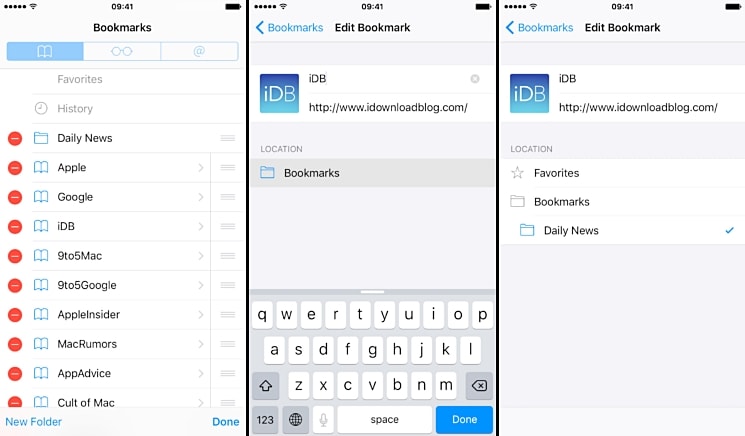
الآن عندما تعرف كيفية إزالة الإشارات المرجعية من أيباد و أيفون، يمكنك بالتأكيد استخدام هذه الميزة على جهازك. بالإضافة إلى ذلك، استفد من النصائح المذكورة أعلاه ووفر وقتك أثناء الوصول إلى الإنترنت. يمكنك أيضًا استخدام الأدوات الاحترافية للتخلص من الإشارات المرجعية أيضًا. اخبرنا بتجربتك في التعليقات أدناه.

